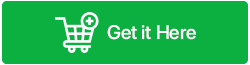كيفية استرداد ملفاتي من هاتف Android المقفل
نشرت: 2023-03-23| "أردت إخفاء وتأمين جميع الصور ومقاطع الفيديو والمستندات السرية الحساسة المحفوظة على جهاز Samsung الجديد الخاص بي وتأمينها. لذلك، استخدمت نمطًا فريدًا ومعقدًا لقفل هاتفي. ولكن، سخيفة لي نسيت ما كان عليه. والآن أغلقت نفسي. هل هناك أي طريقة للوصول إلى هاتف Android محمي بكلمة مرور حتى أتمكن من عرض ملفاتي المهمة ومشاركتها؟ آمل الحصول على مساعدة فورية وأتمنى أن أحصل على حل عملي”. - مستخدم منزعج في صندوق بريد مكتبة القرص الخاص بنا |
إذا كنت أنت أو أي شخص آخر تعرفه يعاني من مشكلة مماثلة، فقد حان الوقت لنأتي للإنقاذ. سواء قمت بإغلاق هاتفك الذكي أو أسقطت الجهاز عن طريق الخطأ ووجدت الشاشة مكسورة، فلن تتمكن حتى من فتح بياناتك القيمة والوصول إليها. نحن هنا لمساعدتك من خلال بعض النصائح والحيل العملية لاستعادة البيانات على Android. لذلك، دون إضاعة المزيد من الوقت، دعونا نبدأ!
هل من الممكن حقًا استعادة البيانات من هاتف Android مغلق؟
حسنًا، لا توجد إجابة مباشرة لذلك، حيث توجد عوامل مختلفة قد تؤثر على عملية استعادة بيانات Android. على سبيل المثال:
- إذا كان لديك بالفعل نسخة احتياطية من بياناتك الحالية، فسيكون من الأسهل استعادة ملفاتك.
- لا تتذكر مكان تخزين بياناتك – وحدة التخزين الداخلية أو وحدة التخزين الخارجية.
- إذا كنت على استعداد لاستعادة جهازك ولكنك على استعداد لفقد بعض الملفات.
- يجب أن تكون مستعدًا لتجاوز شاشة قفل Android.
مهما كان السيناريو، فإن الشيء الوحيد الذي تحتاج إلى فهمه هو - - ملفاتك التي تحتوي على قفل شاشة نشط غير قابلة للاستخدام ولا يمكنك استردادها بمفردك. هذا يعني أنه يتعين عليك أولاً إلغاء قفله قبل أن تتمكن من الحصول على البيانات المخزنة.
قد ترغب في قراءة هذا: كيفية استرداد أرقام الهواتف المحذوفة على Android
كيفية فتح هاتف Android واستخراج البيانات بسهولة؟
نظرًا لأنك تريد الوصول إلى الملفات من جهاز Android المقفل، فتعرف على طرق مختلفة لفتحها دون فقدان أي بيانات.
نصيحة 1 = قم بإلغاء قفل جهازك باستخدام حساب Google والوصول إلى بياناتك
لكي يعمل هذا الحل بشكل صحيح، تحتاج إلى التأكد من أنك قمت بالفعل بإعداد حساب Google الخاص بك والاشتراك فيه قبل قفل الهاتف الذكي.
الخطوة 1: أدخل كلمة المرور الأخيرة التي تتذكرها وحاول إلغاء قفل جهازك 3-5 مرات على الأقل. بعد ذلك ستظهر لك الرسالة المنبثقة – حاول مرة أخرى بعد 30 ثانية. كرر العملية مرة أخرى حتى ترى خيار "نسيت كلمة المرور".
الخطوة 2: يجب أن تشاهد خيار "نسيت كلمة المرور". اضغط على نفسه وأدخل تفاصيل حساب Google وكلمة المرور الخاصة بك.
الخطوة 3: قد يُطلب منك الإجابة على سؤال الاسترداد لحساب Google الخاص بك. اتبع التعليمات التي تظهر على الشاشة وستتمكن من فتح قفل جهاز Android الخاص بك.
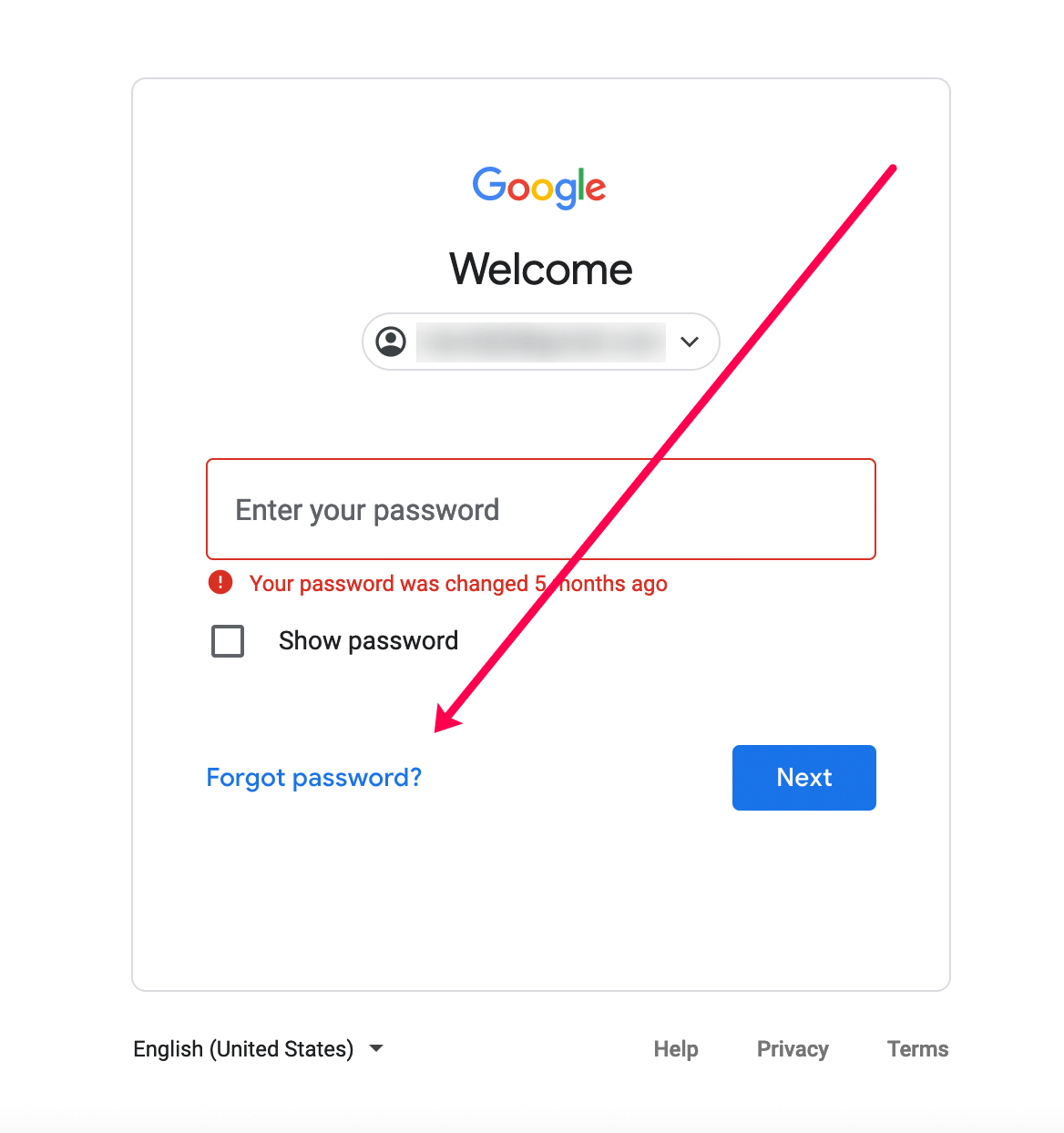
لنكون صادقين، هناك بعض المشاكل في عمل هذه الطريقة بشكل صحيح. أولاً، يجب أن يكون لديك اتصال نشط بالإنترنت، وإلا فلن تتمكن من تسجيل الدخول إلى حساب Google الخاص بك وإزالة النمط/رقم التعريف الشخصي/كلمة المرور على جهازك. ثانيًا، يجب أن تكون قد قمت بإعداد نسخ احتياطية من Google مسبقًا. وإلا فإنه عديم الفائدة تماما!
نصيحة 2: استخدم تطبيق استعادة بيانات Android والوصول إلى الملفات دون إلغاء قفل الجهاز
إذا لم تكن قادرًا على إلغاء قفل جهازك للوصول إلى ملفاتك الثمينة، فلا داعي للذعر!
لأن هذه الطريقة ستساعدك بالتأكيد على استعادة البيانات على نظام Android فورًا دون فتحها في المقام الأول. نوصي باستخدام Dr.Fone by Wondershare، أحد أفضل تطبيقات استعادة البيانات المصممة لأنظمة التشغيل الشائعة. تم تصميم التطبيق بهدف وحيد وهو استرداد بيانات Android المحذوفة/المفقودة/المفقودة/التي يتعذر الوصول إليها بشكل فعال وبغض النظر عن كيفية فقدها في المقام الأول.
Dr.Fone - استعادة البيانات (Android) معروف بأعلى معدل نجاح لاستعادة الملفات. يتمتع البرنامج بإمكانية استعادة الصور ومقاطع الفيديو وجهات الاتصال والرسائل ومحادثات/مرفقات WhatsApp وسجلات المكالمات والملفات الأخرى. Dr.Fone متوافق مع أكثر من 6000 جهاز يعمل بنظام Android، كما أنه يدعم استخراج البيانات من هواتف Samsung المعطلة أيضًا.
بالإضافة إلى ذلك، يعد Dr.Fone مناسبًا لاستعادة بيانات Android المحذوفة من عدة سيناريوهات مثل:
- الملفات المحذوفة عن طريق الخطأ.
- كلمة سر منسية.
- تحطم مفاجئ.
- المياه التالفة
- جهاز مسروق
- الهروب من السجن أو وميض ROM.
وبدلاً من ذلك، يتميز التطبيق بوحدة مخصصة لفتح قفل شاشة Android/iPhone أيضًا. لذلك، إذا لم تكن لديك حاجة ملحة للوصول إلى البيانات المخزنة، فيمكنك التفكير في هذه الوظيفة لإزالة جميع أنواع شاشة القفل، مثل النمط وبصمات الأصابع وكلمات المرور ومعرف الوجه. وبعد ذلك، يمكنك استخراج بيانات Android الخاصة بك في أي وقت من الأوقات!
كيفية استخدام تطبيق Dr.Fone لاستعادة ملفاتي؟

يعد استخدام تطبيق استعادة بيانات Android هذا أمرًا بسيطًا للغاية. فقط اتبع التعليمات الموضحة أدناه:
ملاحظة: تحتاج إلى التأكد من تمكين تصحيح أخطاء USB على جهاز Android الخاص بك حتى يعمل هذا الحل.
الخطوة 1: قم بتثبيت تطبيق Dr.Fone - Data Recovery (Android) على جهاز الكمبيوتر الشخصي الذي يعمل بنظام Windows وقم بتشغيله.
الخطوة 2: قم بتوصيل جهاز Android الخاص بك بالكمبيوتر باستخدام كابل USB. بمجرد اكتشاف جهازك، يجب أن تشاهد شاشة مثل أدناه.
من الشاشة الرئيسية حدد خيار "استعادة البيانات". بعد ذلك، عليك تحديد خيار "استرداد بيانات Android".
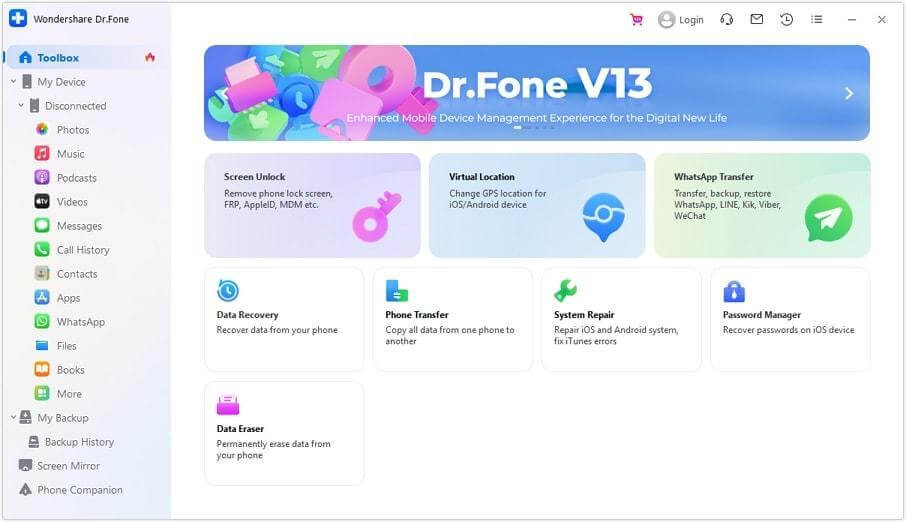
الخطوة 3: في هذه الخطوة، تحتاج إلى تحديد أنواع الملفات المراد فحصها. افتراضيًا، يقوم تطبيق استرداد بيانات Android بفحص جميع أنواع الملفات. يمكنك إلغاء تحديد/تحديد الملفات التي ترغب في استعادتها.
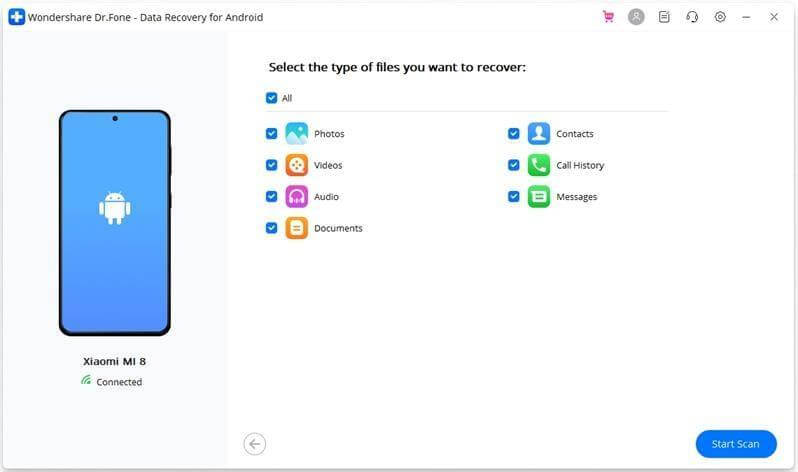
اضغط على زر "بدء المسح" لبدء عملية استعادة البيانات.
الخطوة 4: بمجرد اكتمال عملية المسح، سترى قائمة بالملفات التي يمكنك استعادتها من جهاز Android الخاص بك.
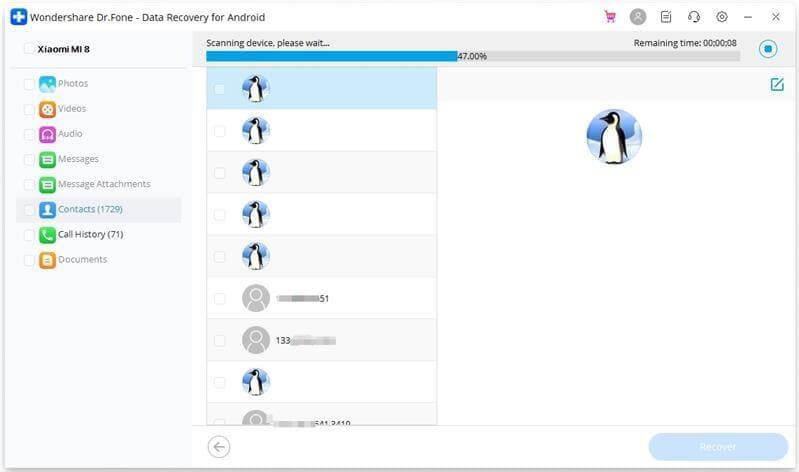
الخطوة 5: حدد العناصر التي تريد استعادتها وانقر فوق الزر "استرداد" لحفظ تلك الملفات على جهاز الكمبيوتر الخاص بك.
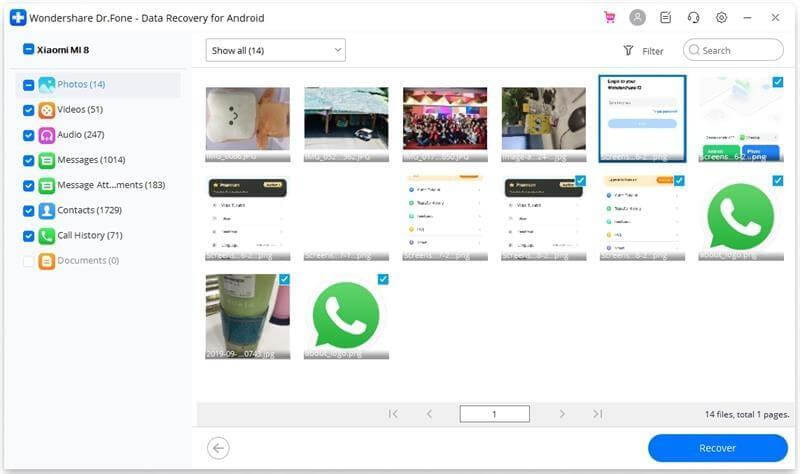
بهذه الطريقة، يمكنك بسهولة استعادة البيانات من Android دون فتح قفل جهاز Android.
قد ترغب في قراءة: كيفية منع استرداد الملفات المحذوفة في Android
نصيحة 3: إعادة ضبط الهاتف على إعدادات المصنع
من المؤكد أن إجراء إعادة ضبط المصنع سيساعدك على تجاوز هواتف Android المقفلة. ولكن تذكر أن القيام بذلك سيؤدي إلى إزالة جميع البيانات المخزنة وسيعود هاتفك إلى الإعدادات الافتراضية. وبالتالي، المضي قدما على مسؤوليتك الخاصة!
الخطوة 1: بما أن شاشة هاتفك مقفلة، فليس من الممكن تنفيذ مهمة إعادة ضبط المصنع من الإعدادات. ومن ثم، يجب عليك إعادة ضبط إعدادات المصنع لهاتفك باستخدام وضع الاسترداد.
للقيام بذلك، يجب عليك إيقاف تشغيل جهاز Android الخاص بك عن طريق الضغط على زر الطاقة وزر التحكم في الصوت + معًا.
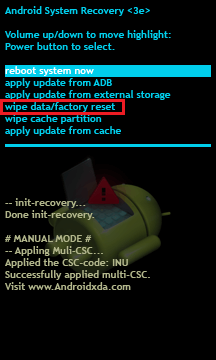
الخطوة 2: انتقل إلى خيارات "مسح البيانات/إعادة ضبط المصنع" و"مسح قسم ذاكرة التخزين المؤقت" لمسح جميع الإعدادات والبيانات المخزنة على جهازك. يمكنك استخدام أزرار الصوت للانتقال لأعلى ولأسفل في القائمة.
الخطوة 3: هذا كل شيء! أنت جاهز تمامًا لإعادة تشغيل هاتفك الذكي وسيختفي قفل PIN/كلمة المرور/النمط.
يجب تنفيذ هذه الطريقة فقط إذا لم يكن لديك أي شيء ثمين مخزّن على جهازك. نظرًا لأن إعادة ضبط المصنع، سيؤدي هاتفك الذكي إلى حذف جميع البيانات تمامًا. ولكن لحسن الحظ، هناك بعض الحيل والتطبيقات الرائعة التي يمكن أن تساعدك على استعادة الصور من Android حتى بعد إعادة ضبط المصنع للجهاز.
الحد الأدنى
من المؤكد أن عدم القدرة على الوصول إلى ملفاتك المهمة يمكن أن يكون بمثابة كابوس. ومع ذلك، باتباع الطرق المذكورة أعلاه، يمكنك بسهولة استعادة البيانات من هاتف Android مقفل. إذا كانت هناك حاجة ملحة، فإننا نوصي بشدة بالاستعانة بتطبيق احترافي لاستعادة البيانات مثل Dr.Fone. إذا كنت تعرف أي حل آخر يمكن أن يساعد في هذا السيناريو، شارك اقتراحاتك في قسم التعليقات أدناه.
القراءة التالية:
- 11 من أفضل تطبيقات استعادة الفيديو لنظام Android (المدفوعة والمجانية)
- كيفية استرداد تسجيلات المكالمات المحذوفة على أندرويد
- كيفية استرداد البريد الصوتي المحذوف على أندرويد
- كيفية فك ضغط الملفات على أجهزة أندرويد
- كيفية البحث عن المجلدات الفارغة وحذفها في Android؟
- أفضل تطبيقات روت أندرويد